Sådan sikkerhedskopieres meddelelser fra Windows 10s mailapp

I disse dage er det sjældent at se Microsofts Outlook-e-mail-klient på alt undtagen en dedikeret kontormaskine. Hvem har brug for en dyr applikation, når web email er al raseri? Men hvis du stadig foretrækker at have et lokalt program, der styrer din mail, indeholder Microsoft en gratis en med hver kopi af Windows 10. Den hedder ... Mail.
Som en del af Microsofts indbyggede applikationer er Mail ret grundlæggende , og der er ingen måde at sikkerhedskopiere dine e-mail-filer og indstillinger i selve appen (i modsætning til nogle tidligere versioner). Hvis du vil have lidt mere sikkerhed, er der et par ting, du kan gøre for at sikre, at din mail er sikkerhedskopieret.
Brug IMAP, Exchange eller Web Mail-ikke POP3
Microsoft Mail er blot en email klient, ikke en fuld service som Gmail (selvom det vil importere din Hotmail eller Outlook.com-konto, hvis du bruger den til at logge ind på Windows). Så når du først konfigurerer det, skal du forbinde det med din e-mail-server og indtaste dine legitimationsoplysninger. Processen er ret let, især hvis du bruger et almindeligt webpostsystem: Appen har automatiske indstillinger til import fra Exchange, Office 365 og Outlook.com, plus Gmail, Yahoo og iCloud.
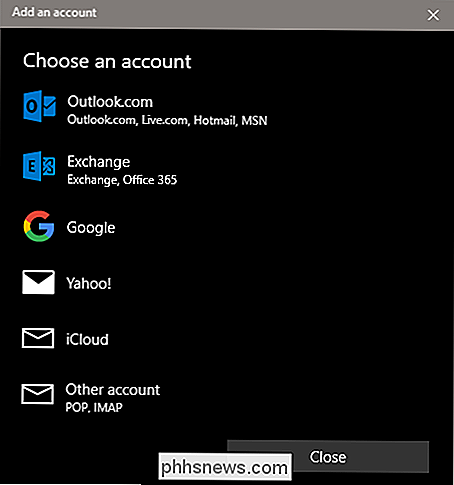
RELATED: E-mail-basics: POP3 er forældet; Venligst skift til IMAP i dag
Hvis du bruger et uafhængigt system, skal du sørge for at konfigurere serveren til IMAP-standarden, ikke den forældede POP3. Det vil holde den lokale klient og din e-mail-server synkroniseret med hver besked, modtaget og sendt, i stedet for at downloade dem til en lokalt eneste fil. Hvis din pc er gået tabt eller beskadiget, og dit system er konfigureret til POP3, har du reelle problemer. For mere information, se denne How-To Geek-vejledning.
Gem individuelle e-mails lokalt
For vigtige e-mails, vil du muligvis have en øjeblikkelig backup. Det er nemt nok: Udskriv det bare. Ikke på papir (hvem bruger papir længere? Det er [nuværende år]!), Brug Windows indbygget Print til PDF-funktion. (Mail kan også gemme e-mails som .eml, men det er ikke så nær som krydskompatibelt som PDF.)
Klik blot på menuen med tre punkter i øverste højre hjørne og klik derefter på "Udskriv".
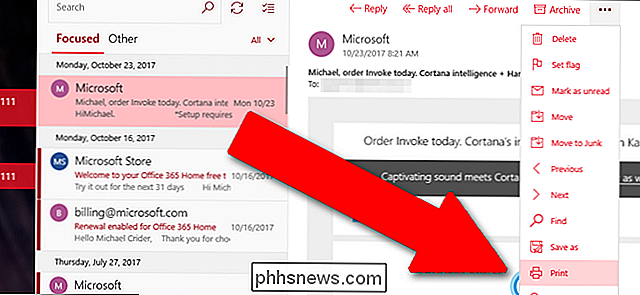
Derefter skal du vælge indstillingen Microsoft Print til PDF i rullelisten.

Gem ekstra PDF-fil til en skydemappe som OneDrive eller Dropbox.
Hold Windows sikkerhedskopieret regelmæssigt
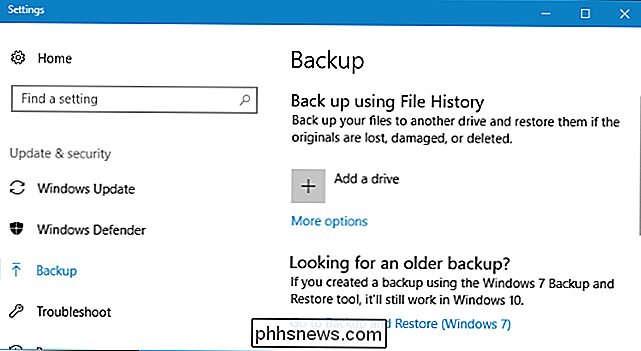
RELATED: Hvad er den bedste måde at sikkerhedskopiere computeren på?
Mail har måske ikke sit eget backup-system, men der er ikke noget, der stopper dig fra at sikkerhedskopiere Mail-appen sammen med resten af din computer. Bare sørg for, at du har en pålidelig backup af din Windows-installation, og når du gendanner det, vil hele din mail være tilbage, ligesom du husker det. Se vores komplette guide til sikkerhedskopiering af din computer til vores yndlingsmuligheder.

Sådan rapporterer du YouTube-videoer og kommentarer
YouTube er et vildt vest for indhold. Der er nogle gode videoer der, men også nogle virkelig forfærdelige. Du kan hjælpe dig ved at rapportere tvivlsomt indhold. RELATERET: PSA: Forældre, YouTube er bittert med skumle pseudo "Kid Friendly" videoer Med 300 timers video uploades til YouTube hvert minut, er der bare Google har ingen mulighed for effektivt at polere det hele.

Rør ikke rundt for Photoshops skjulte værktøjer: Brug disse tastaturgenveje I stedet for
Photoshop har snesevis af forskellige kraftfulde værktøjer, hver med deres egne anvendelser. Du kan bruge plethelbredebørsten til at rydde op med pletter eller børsteværktøjet for at ændre farven på andens øjne. I værktøjslinjen på venstre side af Photoshop-skærmen kan du se nogle af de vigtigste værktøjer, du vil brug, men vidste du, at der er et andet skjult lag med endnu flere værktøjer?



